"Det är säsongen för att få coola elektroniska presenter, och det finns en god chans att några av oss kommer att få en annan Android-enhet i julklapp. Medan det för många kommer att vara en ny smartphone för att ersätta deras befintliga Android-telefon, för andra det kan bara vara en ny Android-surfplatta eller Google TV, och kommer att användas förutom din älskade Android telefon. Vissa av oss är gamla proffs på att hantera flera enheter, men för första gången kan det vara lite förvirrande, inte att veta hur saker som Google-appar och andra appar med ett konto kommer att fungera när du använder mer än en enhet. Det är där vi kommer in. Det finns två sätt att hantera allt, och vi kommer att täcka dem båda efter pausen.
Stort tack till Android Central-medlemmen whitenack för idén!
Det enkla sättet - använd samma konto

Så länge du inte är emot att få e-post och meddelanden från ditt huvudkonto på båda enheterna, är det här rätt väg att gå. När du konfigurerar din nya Android-enhet använder du samma Google-inloggningsuppgifter som du gjorde på din första telefon eller surfplatta, så har tillgång till allt samma innehåll -- inklusive dina Android Market-köp (minus eventuella köp i appar -- de gör det inte överföra). Allt synkroniseras bra, så när du kollar Gmail på din telefon och tar bort eller arkiverar skräppost från din mamma om Bill Gates och Disneyland, det kommer att försvinna på båda enheterna, och Google Talk-meddelanden kommer att visas på båda, chatthistorik ingår. Alla Google-tjänster fungerar på mer än en enhet, även om vissa har begränsningar. Google Music kan bara acceptera inloggningar från åtta olika platser -- försök att lägga till en nionde och du kommer att få veta att du har maxat och behöver ta bort en från Google Musiks webbplatsinställningar. En märklig sådan är Google Talk. Jag har märkt, och jag har pratat med en vänlig Panda som har samma problem, att om du försöker ha en aktiv anslutning från mer än sex olika enheter så slutar den bara att fungera. Det kommer förmodligen inte att påverka någon som inte är ett dugg galen, eller en Android-bloggare (som om det vore en skillnad!). Om du har att göra med bara två eller tre olika Android-drivna enheter, kommer du att klara dig bra.
Tredjepartsappar som Twitter-klienter eller något annat som kan vara platsbaserat är enhetsspecifikt medan du använder det. Om jag checkar in på Foursquare från mitt favoritfiskehål på min telefon, tar den tag i den platsen även om min surfplatta är igång på min byrå, eller om ett av barnen leker Riptide GP med den. Byt den så kan ett av barnen checka in från mitt hus medan jag är ute inte fånga några smallmouth bas. Vilket är en bra inledning till den andra metoden...
Skapa ett nytt Google-konto och lägg till ditt huvudkonto där det behövs
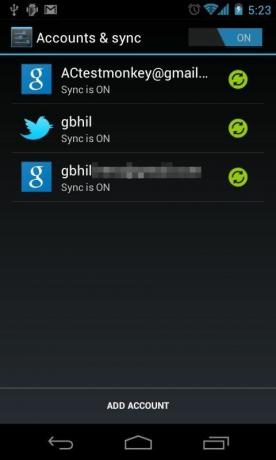
Att göra saker på det här sättet är lite knepigare, men väl värt det om du har en enhet som du delar med andra. När du ställer in din nya Android-enhet, skapa ett nytt Google-konto (förlåt, ACtestmonkey är tagen). Gå igenom rörelserna och när du är igång lägg till ditt huvudsakliga Google-konto i Inställningar>Konton och synkronisering. På så sätt får du tillgång till det från andra Google-appar, men det är inte huvudenhetskontot. De senaste versionerna av de olika Google-applikationerna har alla en plats i inställningarna där du kan välja ett andra konto att använda, till och med Android Market. Öppna inställningarna och prova.
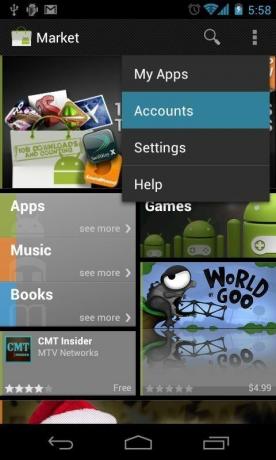

För saker som Gmail och Talk kan du antingen använda ditt "riktiga" konto och använda den inbyggda appen, eller bara använda HTML-webbapparna som Google har skrivit. Att sätta upp applikationerna är i princip samma sak, titta i inställningarna och välj det konto du vill använda. För att använda webbklientversionerna loggar du bara in på Googles startsida och trycker på "mer" för att hitta dem alla.





Oavsett om du vill ha enkelheten att använda samma inloggning på mer än en enhet, eller om du hellre vill att dina barn inte smutsar ner i din Gmail så att du använder olika konton, det är enkelt att konfigurera och använda mer än en Android-enhet och fortfarande ha tillgång till allt Google. Vi hoppas att alla får en fantastisk Android-surfplatta till semestern!
